YouTube là ngôi nhà của nội dung giáo dục và giải trí không giới hạn. Tuy nhiên, bạn có thể muốn chặn YouTube trên máy tính cá nhân hoặc máy tính ở nhà nếu trang web đang trở nên quá mất tập trung.
Đặt YouTube ở Chế độ hạn chế chặn nội dung người lớn và giúp nền tảng này an toàn hơn cho trẻ em hoặc thanh thiếu niên của bạn. Bạn cũng có thể chặn các kênh cụ thể với nội dung không phù hợp. Nhưng nếu bạn muốn chặn quyền truy cập vào trang web YouTube trên máy tính của mình, chúng tôi sẽ hướng dẫn bạn cách thực hiện. Hướng dẫn này bao gồm các bước dành cho máy tính Mac và Windows.
Chặn YouTube trên PC Windows
Bạn có thể chặn các trang web bằng cách sửa đổi “Tệp máy chủ” mà Windows sử dụng để định cấu hình Giao thức điều khiển truyền dẫn/Giao thức Internet (TCP/IP) trên máy tính của bạn. TCP/IP mô tả một bộ hướng dẫn chỉ ra cách máy tính của bạn trao đổi dữ liệu qua internet.
Hãy làm theo các bước bên dưới để chặn YouTube chỉnh sửa tập tin máy chủ Windows trong Windows 10 hoặc 11.
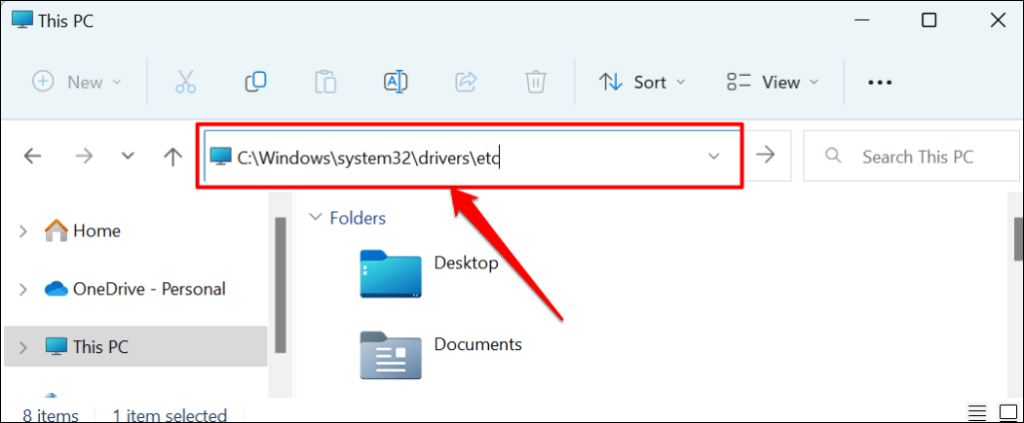
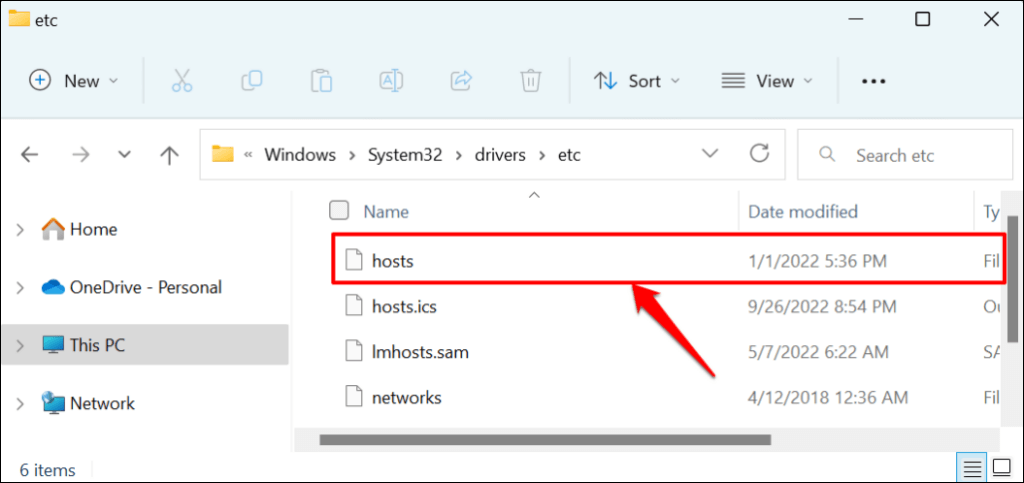
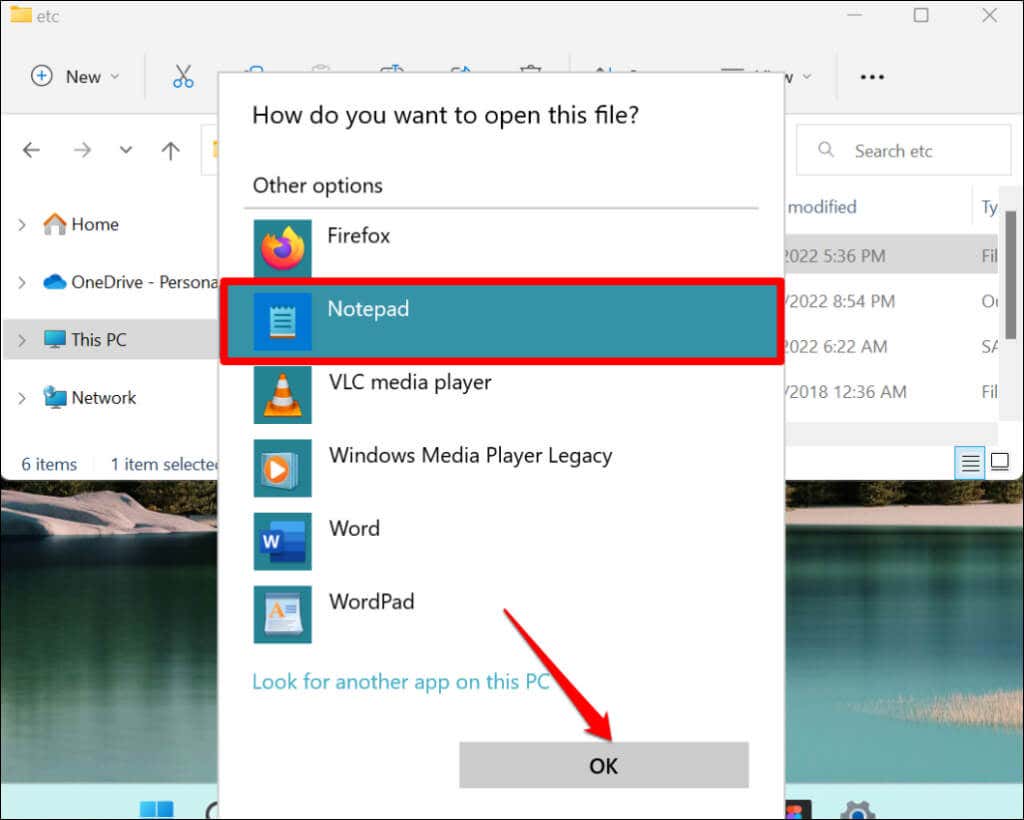
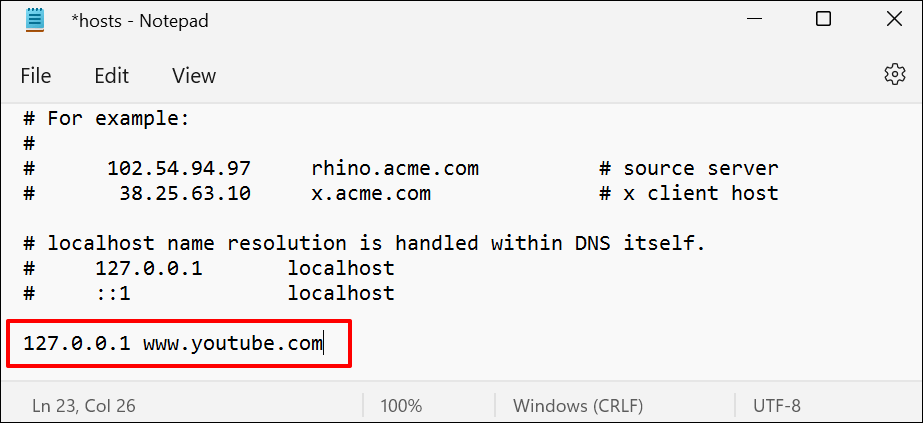
Lệnh này chặn YouTube trên tất cả các trình duyệt (Safari, Firefox, Microsoft Edge, v.v.) ngoại trừ Google Chrome.
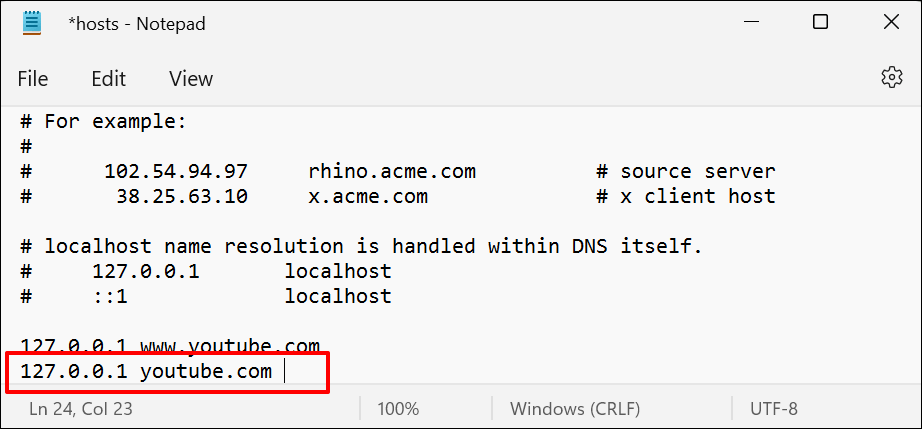
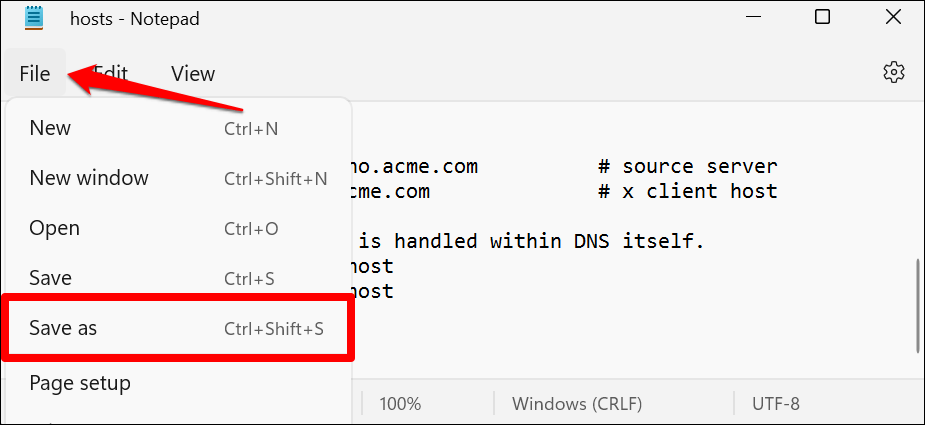
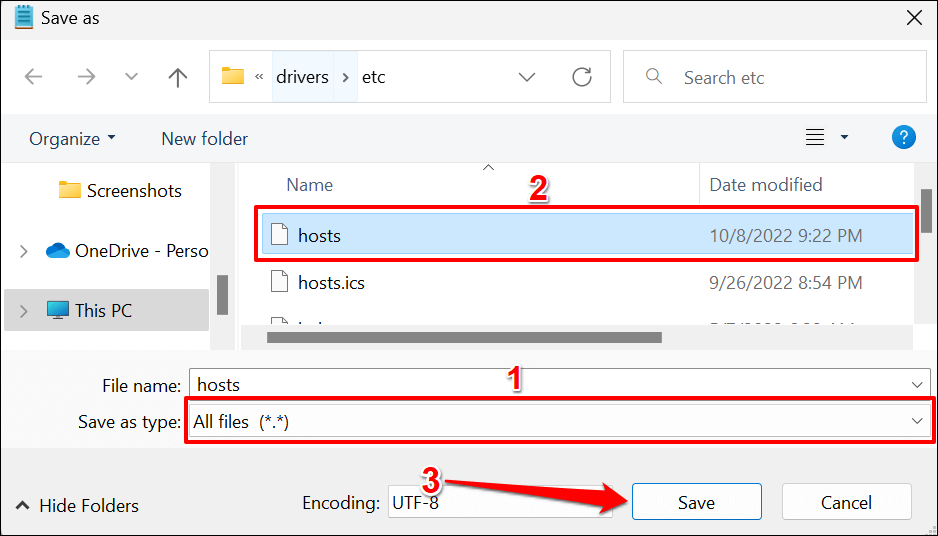
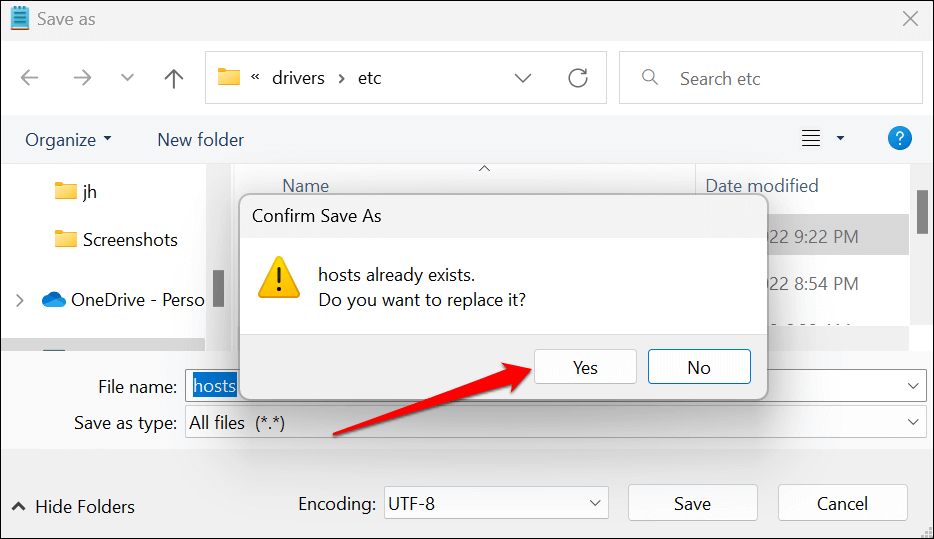
Đóng Notepad và thử truy cập YouTube bằng trình duyệt web của bạn. Nếu bạn thực hiện đúng các bước này, YouTube sẽ hiển thị thông báo “Kết nối với Internet. Bạn đang ngoại tuyến. thông báo lỗi. Nếu bạn vẫn mở được YouTube, hãy khởi động lại máy tính và thử lại.
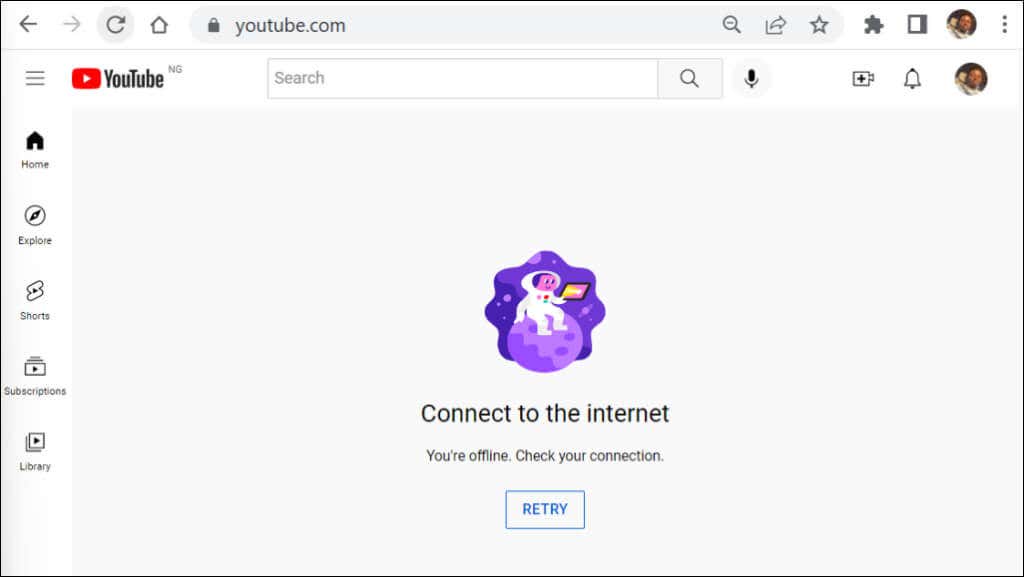
Bỏ chặn YouTube trong Windows
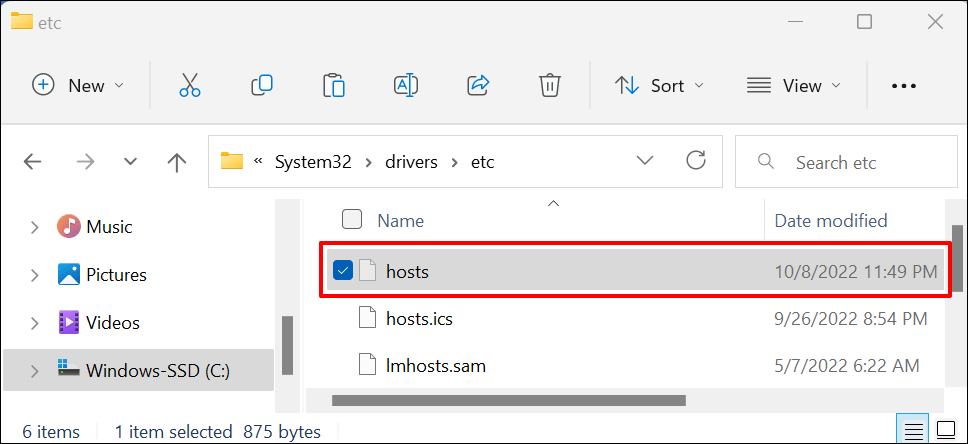
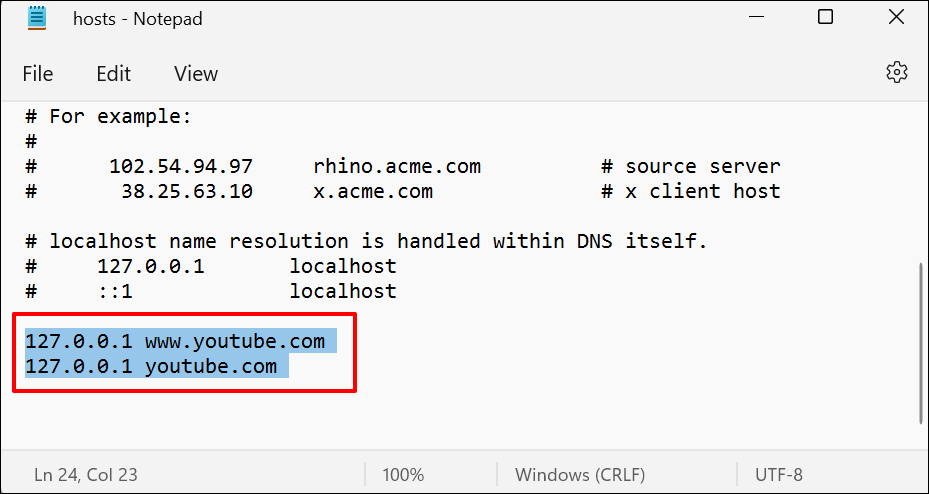
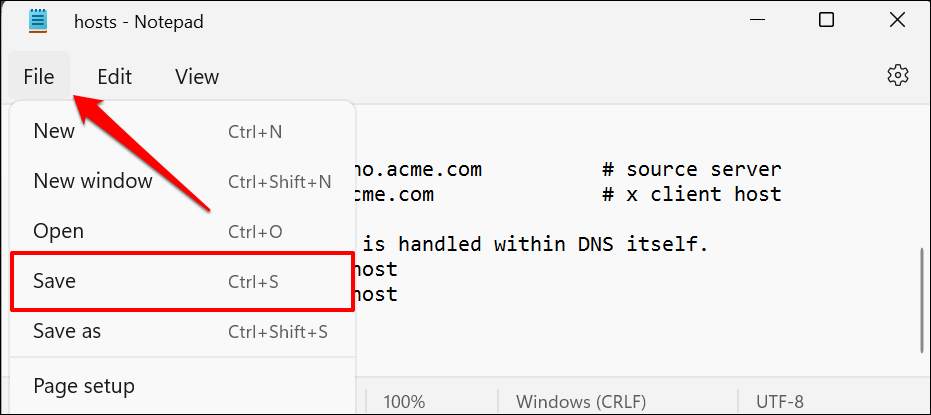
Đóng tệp máy chủ trong Notepad, mở bất kỳ trình duyệt web nào và kiểm tra xem bây giờ bạn có thể truy cập YouTube hay không. Khởi động lại máy tính nếu trình duyệt của bạn không tải YouTube.
Cách chặn YouTube trên máy Mac của bạn
Trong macOS, bạn có thể chặn YouTube trong Thời gian sử dụng hoặc bằng cách chỉnh sửa tệp máy chủ TCP/IP của máy Mac.
Chặn YouTube bằng thời gian sử dụng
Thời gian sử dụng trên máy tính Mac có cài đặt hạn chế nội dung để chặn nội dung web không phù hợp. Hãy làm theo các bước bên dưới để chặn quyền truy cập vào YouTube trên tất cả các trình duyệt web được cài đặt trên máy Mac của bạn.
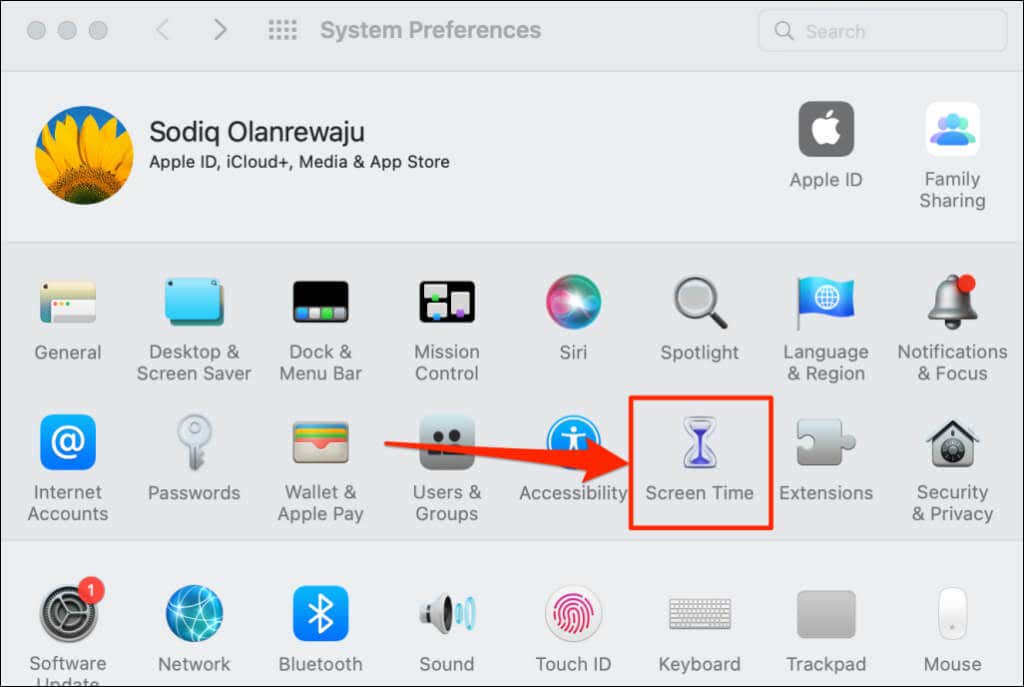
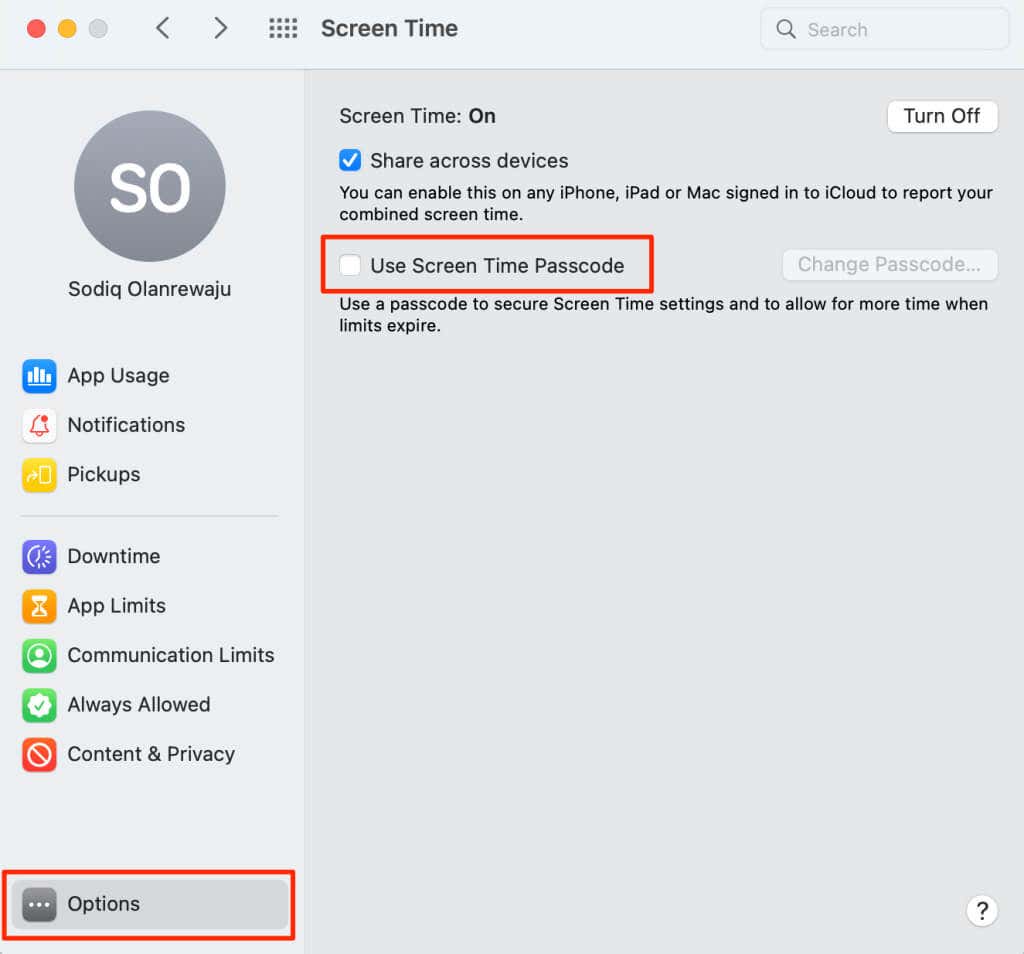
Có thể bỏ qua các hạn chế về mật mã từ tài khoản quản trị viên. Do đó, Apple khuyên bạn nên đặt mật mã Thời gian sử dụng từ tài khoản tiêu chuẩn.
Nếu bạn đang sử dụng tài khoản quản trị viên, bạn sẽ nhận được lời nhắc tạo tài khoản quản trị viên mới trên máy Mac của mình. Chọn Không cho phép người dùng này quản trị máy tính này, tạo tài khoản người dùng mới làm quản trị viênvà làm theo lời nhắc để tạo tài khoản quản trị viên mới.
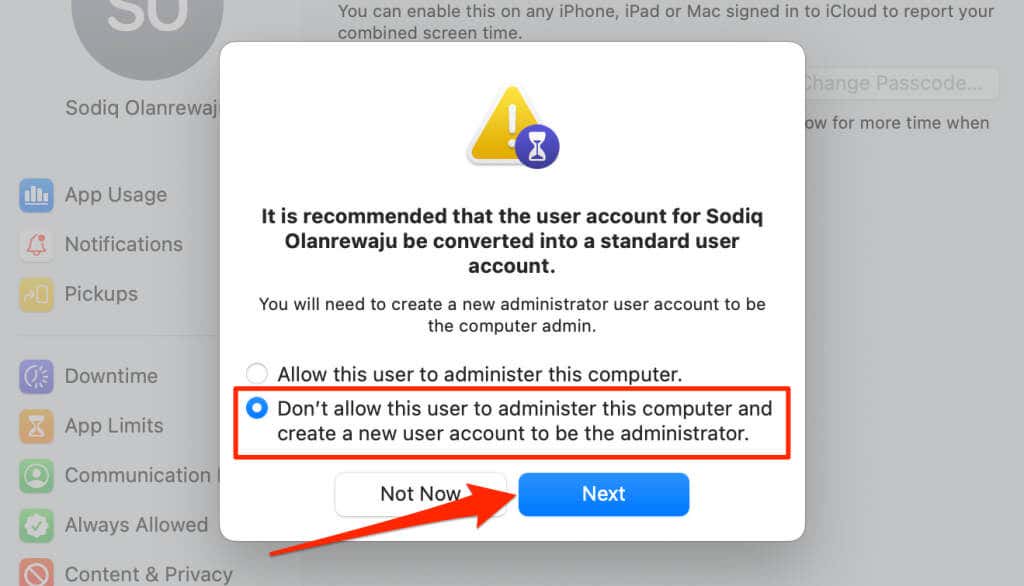
Nếu không, hãy chuyển sang bước #3 nếu thiết lập Thời gian sử dụng từ tài khoản tiêu chuẩn..
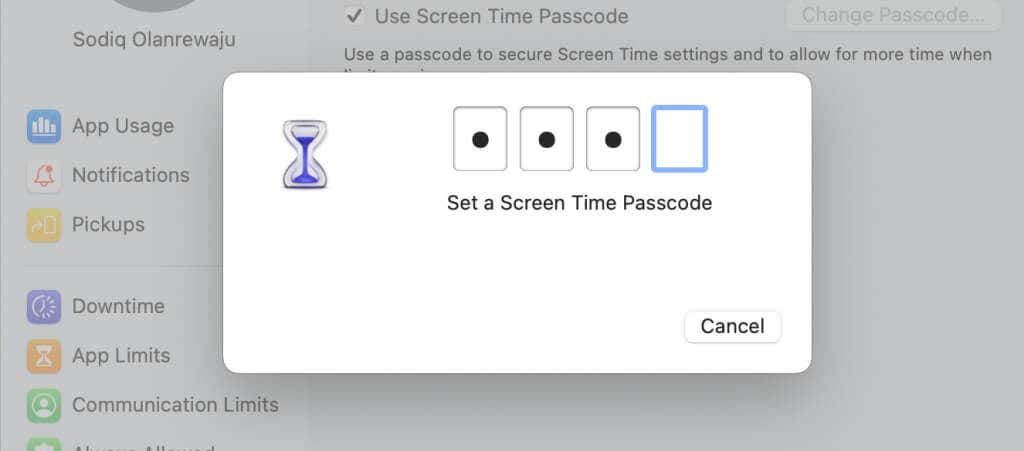
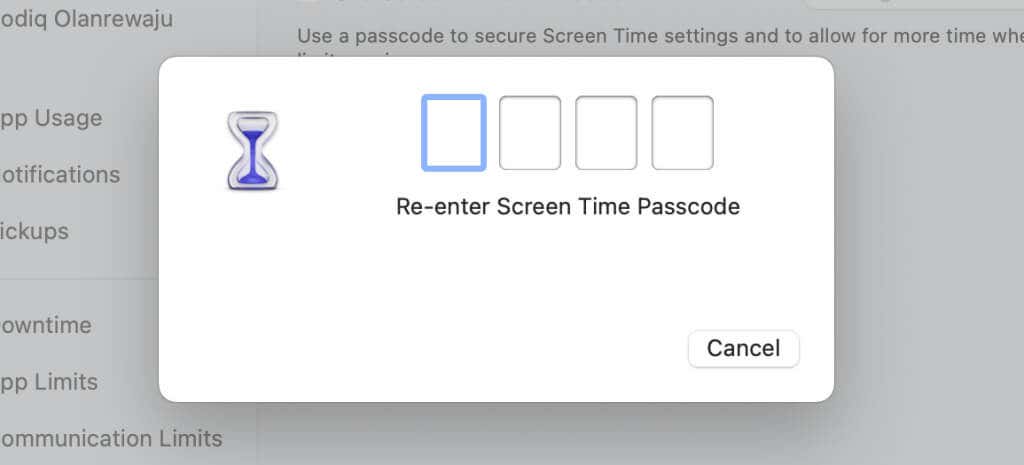
Bước tiếp theo là thiết lập khôi phục mật mã Thời gian sử dụng. Nếu quên mật mã Thời gian sử dụng, bạn có thể đặt lại mật khẩu bằng ID Apple của mình.
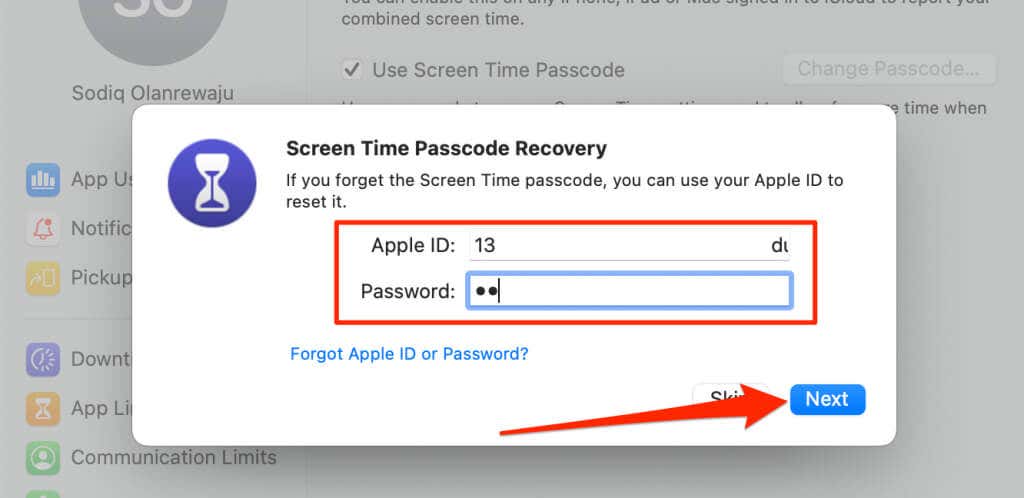
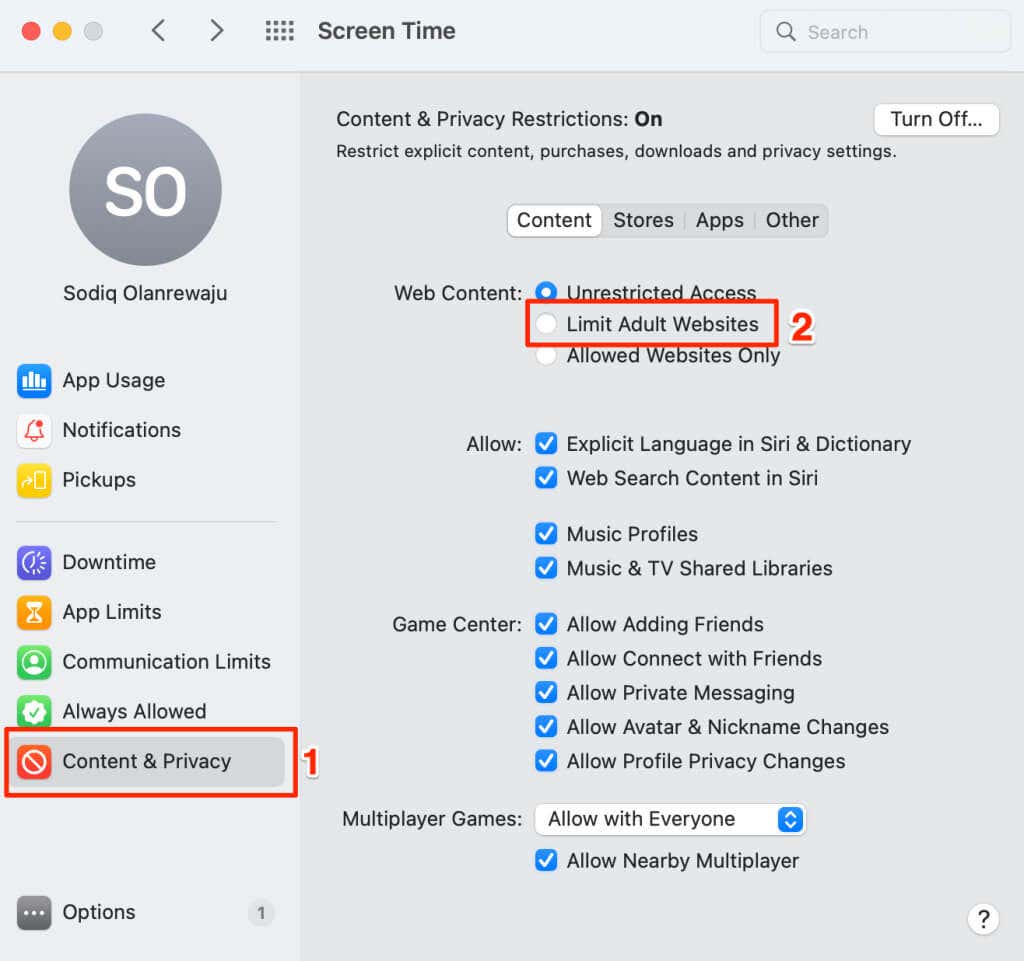
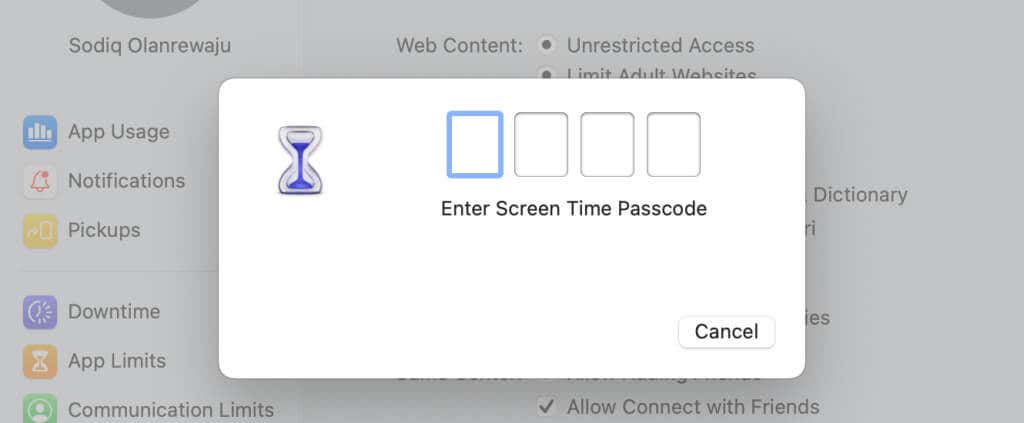
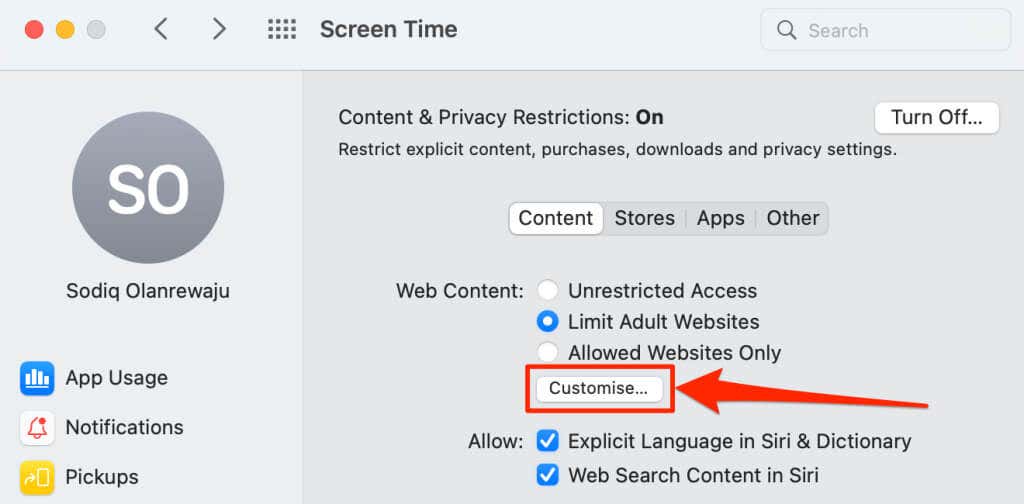
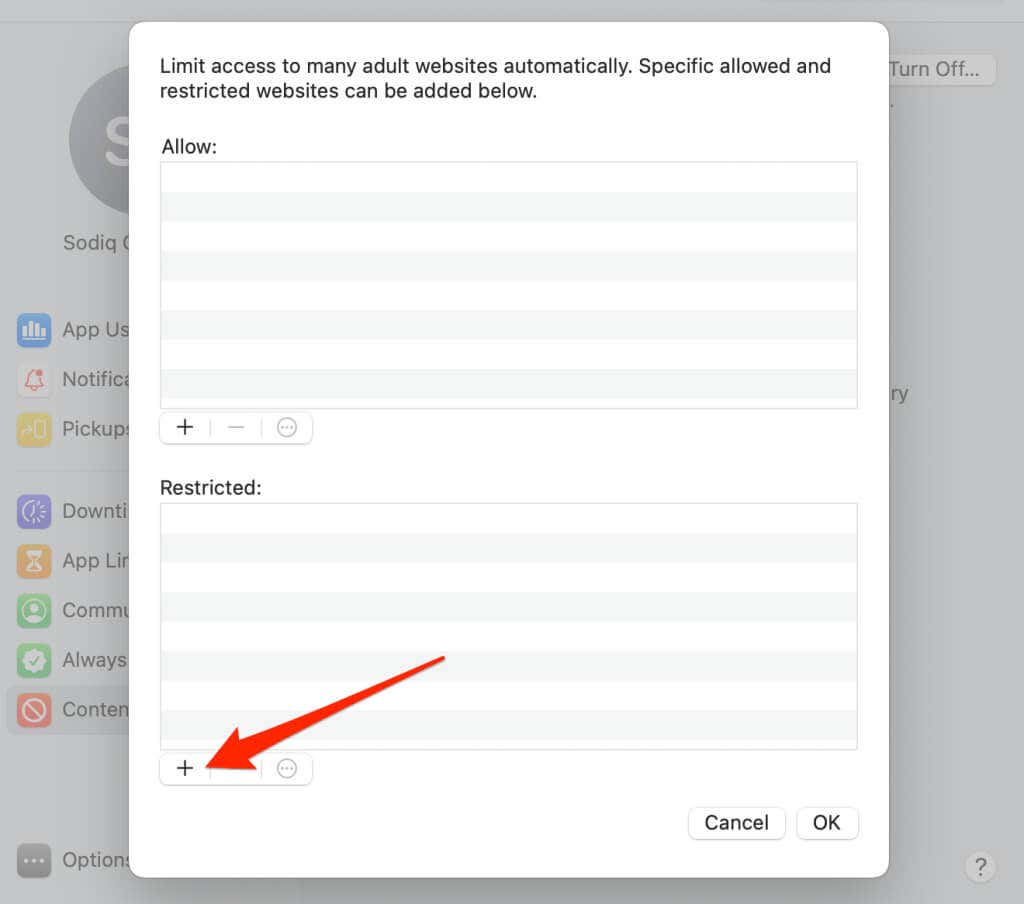
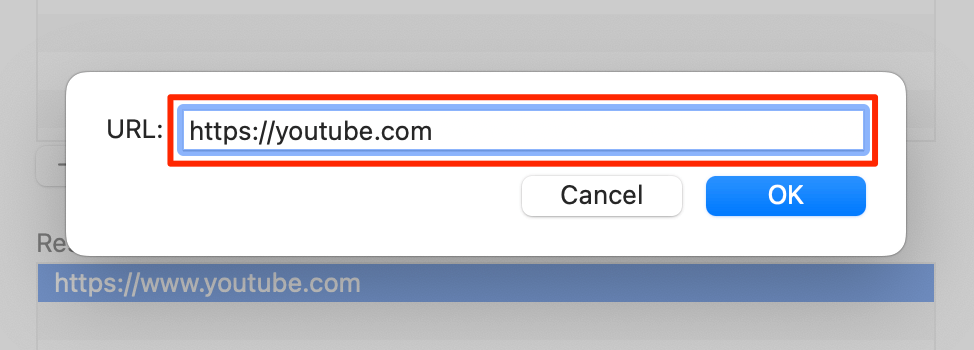
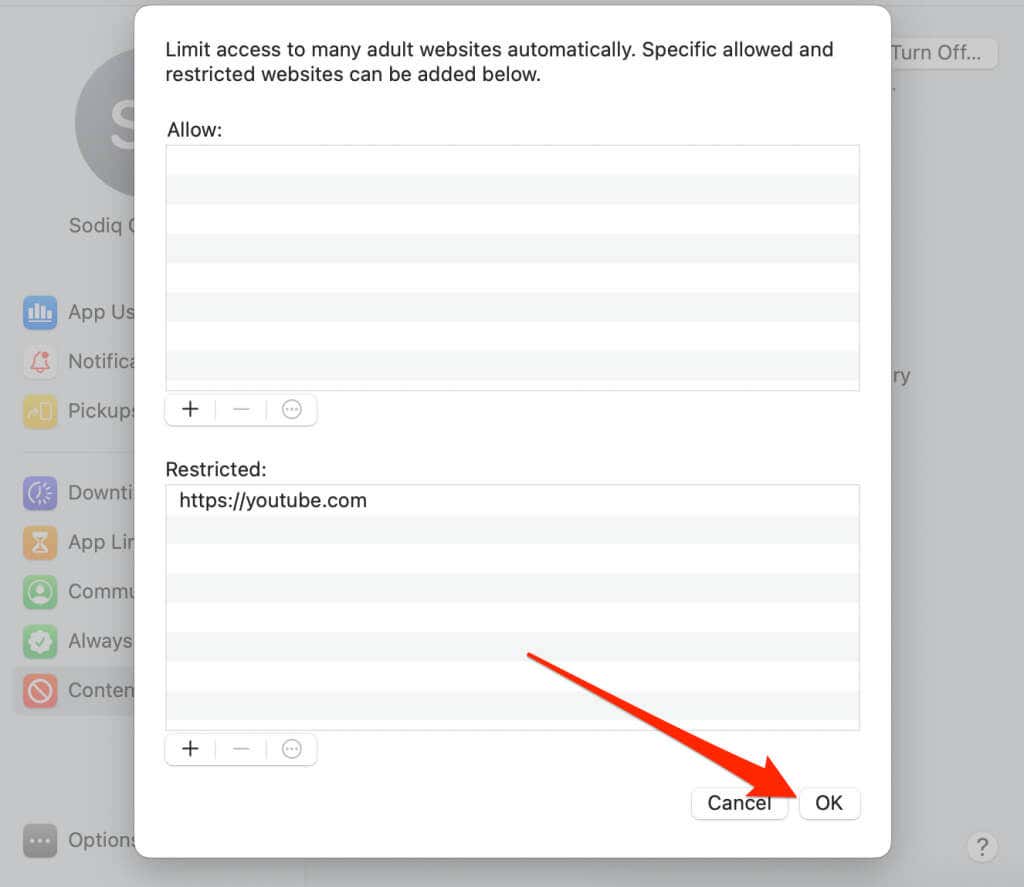
Trình duyệt web của bạn sẽ hiển thị cửa sổ bật lên Thời gian sử dụng khi có ai truy cập YouTube trên máy Mac của bạn.
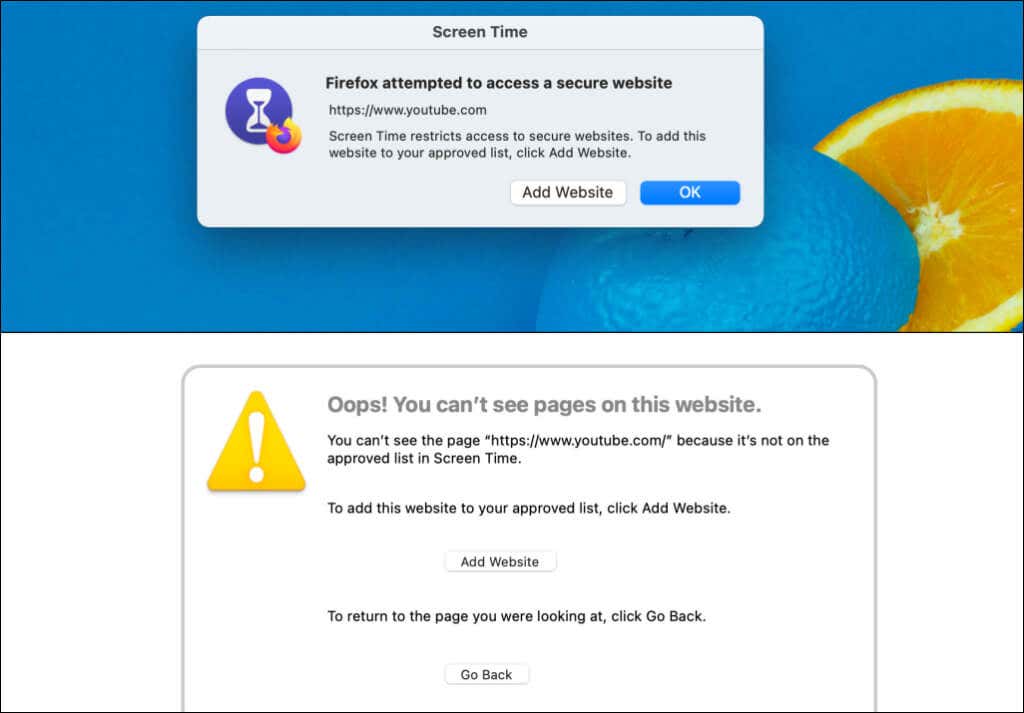
Để bỏ chặn YouTube, hãy chọn URL YouTube trong phần “Bị hạn chế” và biểu tượng dấu trừ (—)ở góc dưới cùng. Chọn OKđể lưu cài đặt và bỏ chặn quyền truy cập vào YouTube trên tất cả các trình duyệt web.
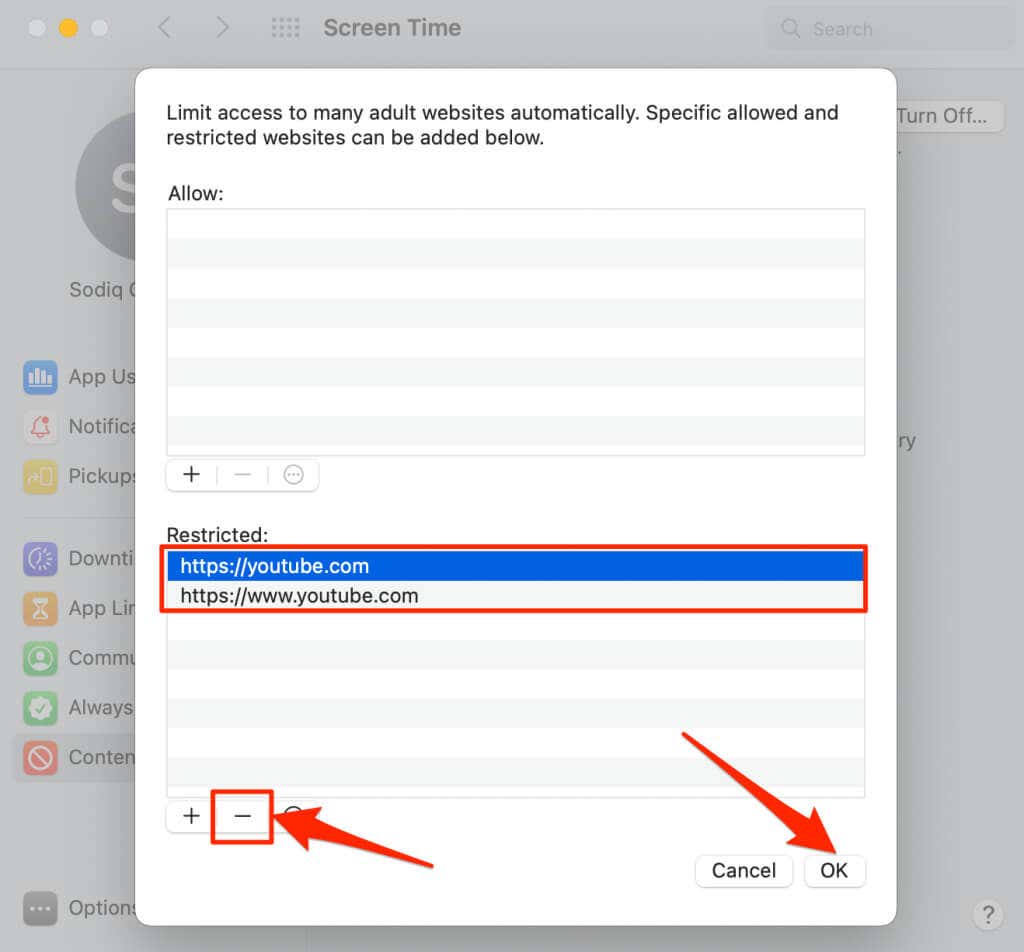
Chặn YouTube trên máy Mac bằng cách tinh chỉnh tệp máy chủ macOS
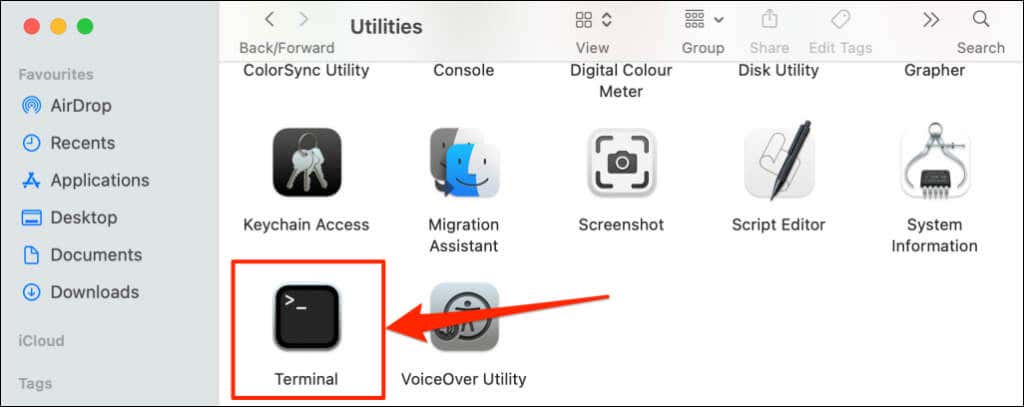
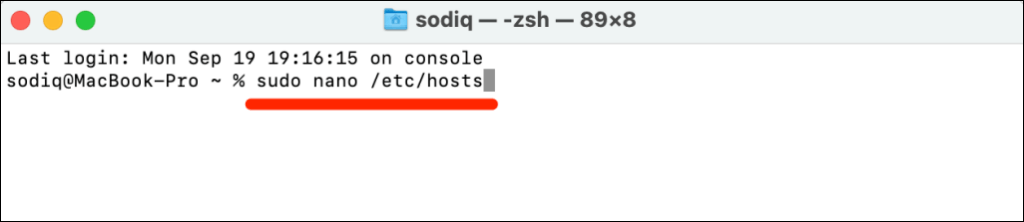
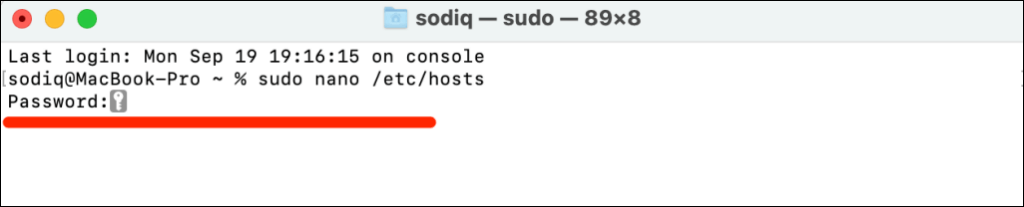
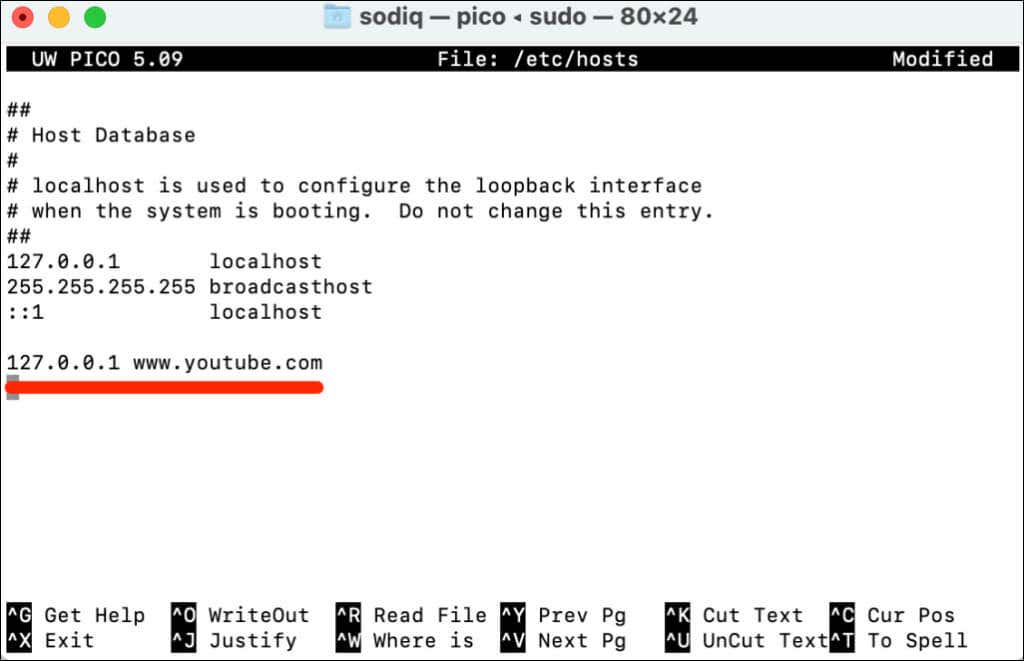
Bạn phải xóa bộ nhớ cache của trình duyệt của bạn sau khi chỉnh sửa tệp máy chủ trong Terminal. Nếu không, bạn và những người dùng khác vẫn có thể truy cập YouTube..
Để bỏ chặn YouTube, hãy mở lại tệp máy chủ trong Terminal (xem các bước #1 — #3) và xóa 127.0.0.1 www.youtube.com. Nhấn Control+ Ovà nhấn Returnđể lưu tệp máy chủ.
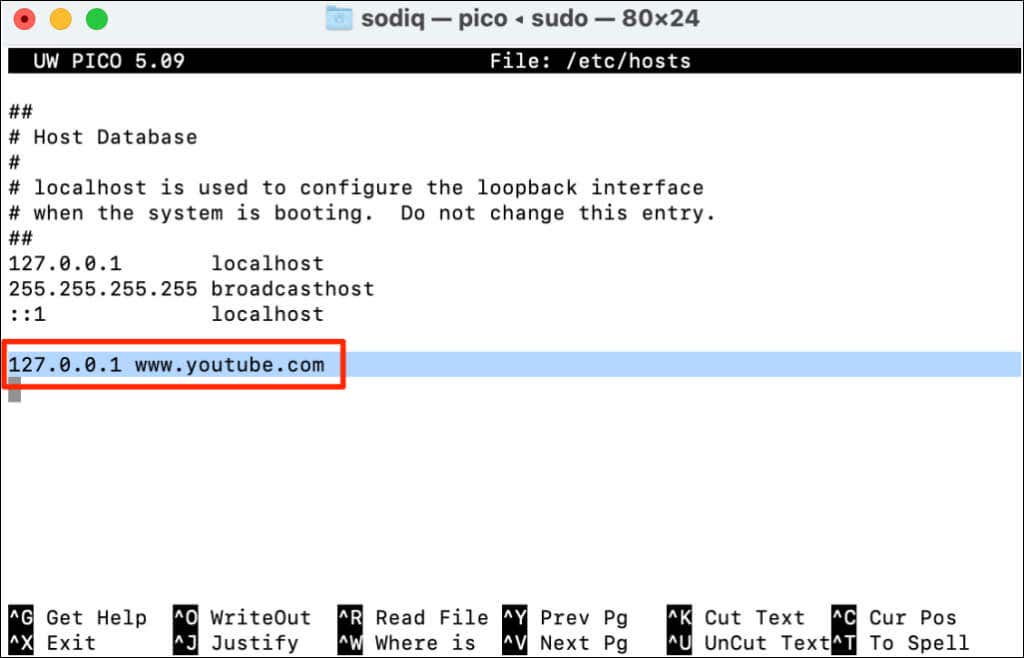
Sử dụng công cụ của bên thứ ba
Các phương pháp trên rất đơn giản và hoạt động trên tất cả các phiên bản macOS và Windows. Ngoài ra, bạn có thể chặn YouTube bằng phần mềm kiểm soát của phụ huynh miễn phí hoặc bảng quản trị của bộ định tuyến của bạn.
.